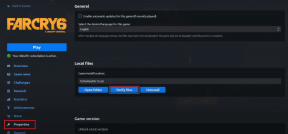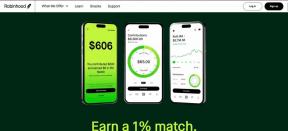Kuidas optimeerida ribalaiuse kasutamist Chromebookides
Miscellanea / / February 15, 2022
Olenemata sellest, kas jagate oma telefoni või olete õnnelik, et tal on LTE Chromebooki sisse ehitatud, on teil tõenäoliselt andmepiirang. Mõningane hoolikas planeerimine muudab teie Chromebooki kasulikuks ilma andmeplaani läbimata.

Alustage lõppu silmas pidades – kasutage võrguühenduseta rakendusi
Kui võimalik, otsige oma rakendustele võrguühenduseta alternatiivi. Nii Gmailil kui ka Google Docsil on võrguühenduseta ekvivalendid. Kui kasutate tasuta WiFi-ühendust, käivitage need rakendused ja laadige neisse oma andmed. Tasku on selleks suurepärane ressurss. Lisage taskusse pikad veebilehed, mida soovite lugeda. Seejärel käivitage oma Chromebookis rakendus Pocket ja see laadib lehed alla.
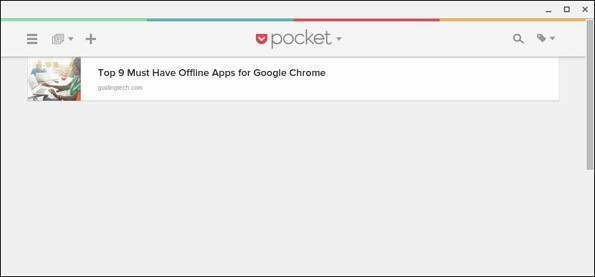
Sisu puhul, mis Pocketis ei tööta, proovige pane see Evernote'i. Evernote töötab võrguühenduseta, kui installite Androidi versiooni koos Android Runtime for Chrome'iga (ARC). Lõigake soovitud lehed või ressursid ja sünkroonige need seejärel oma Chromebookiga. Teil on see sisu jälle võrguühenduseta.
Kas soovite rohkem Androidi rakendusi? ARC keevitaja võimaldab teil Chromebookis käitada enamikku Androidi rakendusi.
Kasutage laiendushaldurit ja looge optimeeritud ribalaiuse rühm
Chrome'i laiendused kohandavad teie Chrome'i ja Chromebooki kasutuskogemust. Mõned neist kasutavad ka ribalaiust. Näiteks on mul grammatikakontroll, mis saadab kõik, mida ma kirjutan, serveritesse tagasi. Kui ma iPhone'i lahti ühendasin, nägin liikluses tohutut hüpet, kuigi ma ei teinud muud, kui kirjutasin tähti.
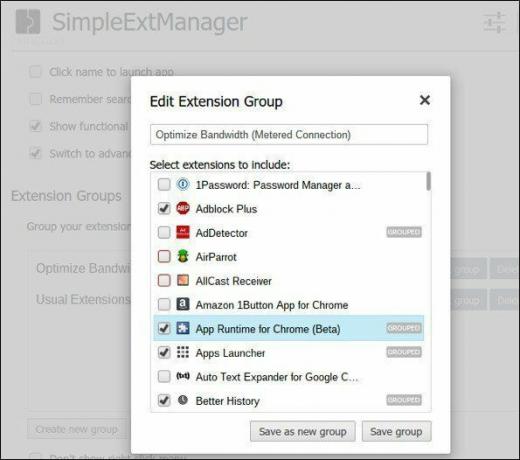
Alati pole lihtne teada, millised laiendused kasutavad lisaandmeid, seega kasutan mõõdetud ühendusega töö tegemiseks minimaalselt vajalikku. Boonuseks on minimaalsed laiendused, mis säästavad mu akut. Minu eelistatud laiendushaldur on Lihtne laiendushaldur. Paremklõpsan, valin optimeeritud ribalaiuse rühma ja olen valmis minema.
Kas vajate Chrome'i laiendushaldurit? Kontrollige meie teiste laiendushaldurite loend.
Lülitage automaatne Flash, PDF-id ja muu sisu välja
Chrome'il on oma Flash-mängija ja PDF-vaatur. Lingil klõpsamine võib alla laadida tohutu faili või animatsiooni, mida te ei vaja. Omnikastikese tüübist chrome://settings/contentja kerige alla kuni Pluginad. Valige Lubage mul valida, millal pistikprogrammi sisu käitada.
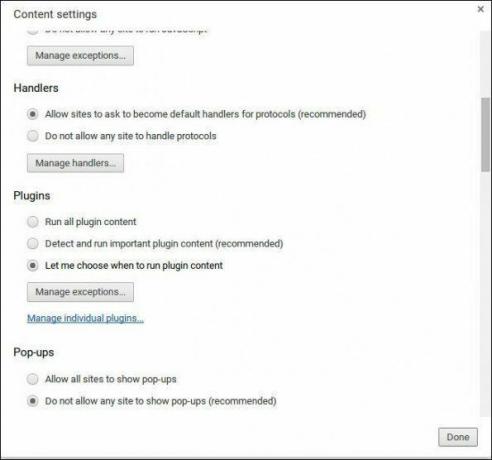
Kui veebilehel on pistikprogramm, näiteks Flash, saate seda teha juht+klõps ja käivitage pleier just sellel sisul, mida soovite. See takistab selle automaatset laadimist. Mõnele saidile see lisaetapp ei meeldi. Nende saitide jaoks kasutage Erandite haldamine valik. Klõpsake kasti Manage erandid ja sisestage veebisait, mille soovite automaatselt laadida, ja valige Lubama paremal pool. Hoian seda seadet kogu aeg sisse lülitatud, kuna lehed laaditakse minu jaoks kiiremini.

Chrome võimaldab teil samas piirkonnas olevad pildid välja lülitada, kerides alla jaotiseni Pildid ja Ära näita pilte. Veeb ei näe ilma piltideta päris sama välja, kuid see säästab teie andmeid.
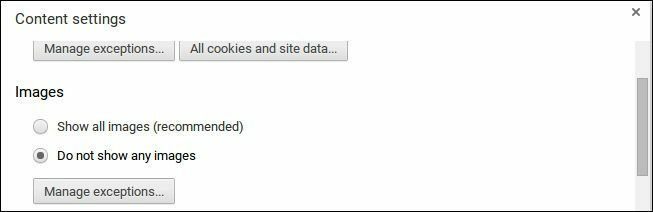
Kasutage andmesäästja (beeta) laiendust
Google töötas välja a Andmemahu säästja laiendus just nendeks olukordadeks. Meie hõlmas seda laiendustenne. Kui Chromebook on mõõdetud ühendusega, on see üks parimaid viise, kuidas hoida sirvimist kiire ja lahjana. Kuna te ei saa lülituda optimeeritud brauserile nagu Ooper, see on paremuselt järgmine asi.

Kas Internet on Chromebookis aeglane? Testige seda Google'iga Chrome'i ühenduvuse diagnostika.
Peatage kasutamata vahelehed
Kui hoiate Chromebookis avatuna mitu vahekaarti, võidakse neid vahekaarte taustal värskendada. See maksab teile ribalaiust. Kaks laiendust, mida ma kasutan, on Suur Suspender ja Vahekaart Wrangler. Kumbki neist laienditest (ärge kasutage mõlemat korraga) peatab passiivse vahelehe. See hoiab ära selle värskendamise ja nii ribalaiuse kui ka aku raiskamise.
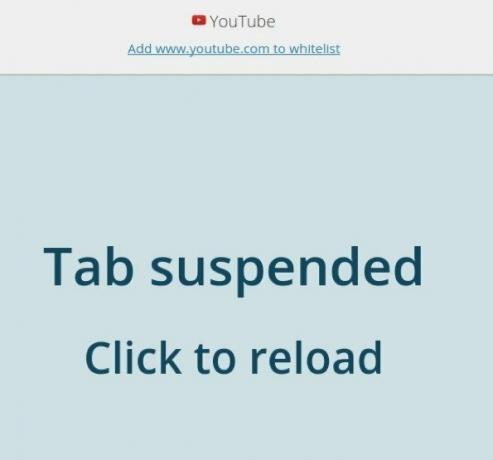
Vastuoluline: reklaamide blokeerimine
Veebisaidid kasutavad raha teenimiseks reklaame. Kui blokeerite reklaamid, siis potentsiaalselt varastada väljaandjalt tulu. Mõõdikuga keskkonnas on saamata jäänud tulu tõenäoliselt väiksem kui summa, mille maksate andmesideühenduse ületamise eest. Mõnel saidil on rohkem reklaame kui teistel, seega võite kasutada reklaamiblokeerijat just nendel saitidel. Katmisel katsime AdBlock Plusi Chrome'i turvalaiendused.

Kuigi piiramatu kiire ja tasuta Internet on teie Chromebooki jaoks ideaalne ühendus, pole see alati võimalik. Need mõned näpunäited hoiavad teid alla andmepiirangu ja võimaldavad teil siiski Chromebookis produktiivset tööd teha.
Viimati värskendatud 10. veebruaril 2022
Ülaltoodud artikkel võib sisaldada sidusettevõtete linke, mis aitavad toetada Guiding Techi. See aga ei mõjuta meie toimetuslikku terviklikkust. Sisu jääb erapooletuks ja autentseks.

Kirjutatud
Mul on kirg aidata inimestel tehnoloogia tööle panna. Oma igapäevaseks tööks on mul Kansase osariigis Lawrence'is arvutiremondiettevõte. Tuginedes oma tugitaustale, keskendun praktilisele tehnoloogiale kasutaja vaatenurgast. Naudin seda kõike: Android, Chrome OS, iOS, MacOS, Windows ja kõik nende vahele jääv.